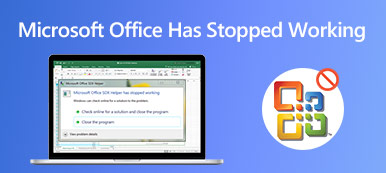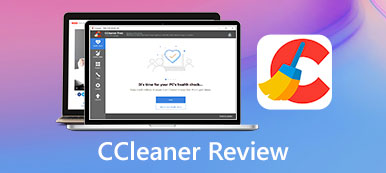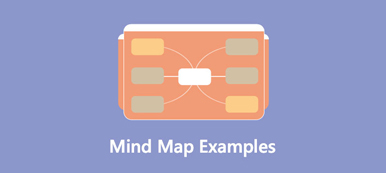Per chiunque abbia bisogno di gestire costantemente diagrammi, dati e diagrammi di flusso, potresti anche avere familiarità con Microsoft Visio, uno strumento di creazione di diagrammi per Windows che ti consente di creare tutti i tipi di caratteri e diagrammi. Ma prima di passare all'acquisto, devi anche acquisire maggiori conoscenze su Microsoft Visio. Ad esempio, ci sono dei difetti? Questo post sarà brevemente rivedere Microsoft Visio e presentarti le sue principali caratteristiche, pro e contro. Inoltre, puoi anche controllare la migliore alternativa, MindOnMap, se Visio non ti soddisfa.
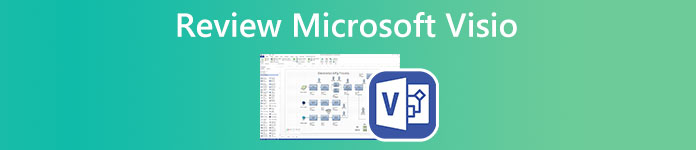
- Parte 1: rivedere Microsoft Visio
- Parte 2: Migliore alternativa a Microsoft Visio
- Parte 3: Domande frequenti su Microsoft Visio
Parte 1: rivedere Microsoft Visio
Per guidarti meglio attraverso Microsoft Visio e comprenderlo meglio, questo capitolo esaminerà Microsoft Visio dai seguenti 4 aspetti: un'introduzione completa a Microsoft Visio, le sue principali caratteristiche, pro e contro.
Cos'è Microsoft Visio?
Microsoft Visio è uno strumento di creazione di diagrammi progettato da Microsoft per gli uomini d'affari. Potresti già avere questo software se hai mai acquistato piani commerciali ed educativi di Microsoft 365. Microsoft Visio ha sia app Web che desktop. Oltre ai piani di Microsoft 365, puoi anche ottenere questa app da solo iscrivendoti ai piani di Visio. Oppure prova la prova gratuita di un mese di Microsoft Visio prima di ordinare. Visio ti consente di farlo fare un diagramma di flusso, crea diagrammi di Venn con modelli e condividi i grafici con i colleghi.
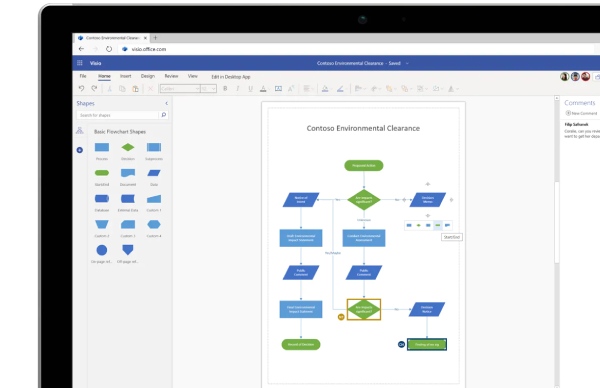
Recensione breve di Microsoft Visio
Oltre alla creazione di diagrammi e grafici, ci sono altre funzionalità che dovresti vedere su Microsoft Visio. Nel frattempo, i pro e i contro riportati di seguito possono anche aiutarti a decidere se vale la pena acquistare Microsoft Visio.
1. Soglia minima per i principianti
Microsoft Visio ha un layout simile ad altre app di Microsoft Office. Pertanto, è facile per te iniziare con esso e creare un grafico. Se sai usare Excel o Word, Visio non dovrebbe essere un problema. Inoltre, tutte le funzioni di cui hai bisogno sono poste sotto i tuoi occhi in uno stile semplice. Puoi applicare gli effetti desiderati con un semplice clic.
2. Visualizzazione per diversi scenari
Che tu stia realizzando una mappa mentale o diagrammi di rete di base, Microsoft Visio ti offre numerosi modelli per visualizzare le tue idee. Puoi creare un diagramma professionale senza essere tu stesso un professionista. Poiché esistono più modelli predefiniti per scopi o scenari diversi come diagrammi di flusso di lavoro, notazioni di database UML, ecc.
3. Ottime prestazioni di collaborazione
In quanto strumento di creazione di diagrammi utilizzato frequentemente sul posto di lavoro, Microsoft Visio ha anche grandi capacità di collaborazione e integrazione. Ad esempio, il componente aggiuntivo Visio in Excel consente di disegnare un grafico o un diagramma basato sui dati in Excel. Nel frattempo, puoi collaborare con i tuoi colleghi e collaborare alla creazione di diagrammi in Microsoft Visio online. Oppure unisciti al team di Visio creato dalla tua azienda per collaborare con altri membri.
- PROS
- Offre 2 GB di One Drive per l'archiviazione su cloud aziendale.
- Aumenta la tua innovazione con i predefiniti di diagrammi creativi.
- Crea un flusso di lavoro efficiente collaborando con i colleghi.
- Salva il tuo lavoro grafico in più formati diversi.
- Importa dati per diagrammi da altre fonti come Excel.
- Salva automaticamente ogni passaggio che fai per il diagramma.
- CONS
- Le funzionalità di collaborazione non sono intuitive come altri prodotti come Miro
- Potrebbero verificarsi ritardi durante la creazione di diagrammi nell'app Web.
- Compatibile solo con il sistema Windows.
- Impossibile personalizzare o ritagliare l'immagine aggiunta nel diagramma.
Quanto costa Microsoft Visio
I piani tariffari di Microsoft Visio potrebbero essere un po' complessi poiché fornisce diversi piani e puoi anche ottenere il programma da Office 365. Per un abbonamento, puoi pagare 5 $ al mese per il piano 1 o 15 $ al mese per il piano 2 con più funzioni. Puoi vedere l'immagine qui sotto per vedere più piani tariffari.
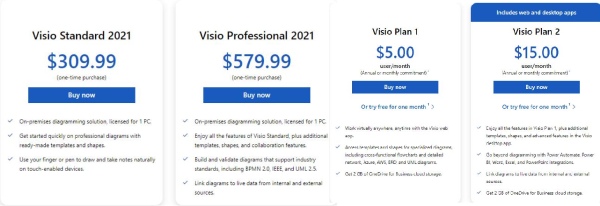
Come utilizzare Microsoft Visio
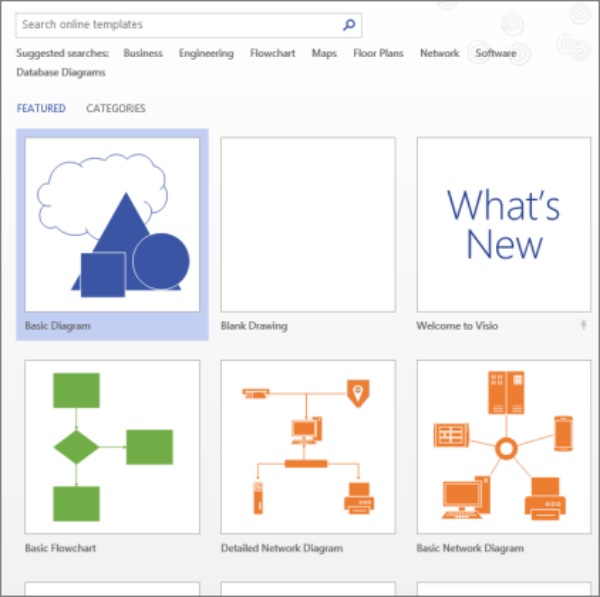
Passo 1 Ottieni un download gratuito di Microsoft Visio e installalo sul tuo computer. Avvialo e fai clic su Compila il ed New pulsante per creare un nuovo grafico.
Passo 2 Seleziona un modello o fai clic su Disegno in bianco pulsante per iniziare con una tela bianca.
Passo 3 Nel Forme finestra, puoi applicare qualsiasi forma desideri trascinandola sulla tela. Tieni il mouse sopra la forma finché non vedi un mirino e personalizza la forma.
Passo 4 Fare doppio clic sulla forma per inserire i testi al suo interno. Quindi seleziona un connettore per mostrare le relazioni dei contesti in due forme.
Passo 5 Al termine, premere Ctrl ed S chiavi per salvarlo e apparirà una finestra per scegliere una cartella di destinazione.
Se la tua azienda utilizza Microsoft Visio nel lavoro quotidiano, vale la pena acquistarlo. Soprattutto quando il tuo lavoro richiede il disegno completo di diagrammi o grafici per analizzare i dati. Altrimenti, puoi anche fare affidamento su Microsoft Excel, che può anche creare diagrammi pratici per te. Oppure dai un'occhiata allo strumento gratuito online, MindOnMap, per creare diagrammi di flusso gratuitamente.
Parte 2: Migliore alternativa a Microsoft Visio
Il costo di Microsoft Visio potrebbe essere una spesa elevata per alcune persone e potresti comunque desiderare un programma funzionante che possa aiutarti a progettare un grafico, creare diagrammi o mappa mentale. Pertanto, questo post ti ha trovato la migliore alternativa a Microsoft Visio che ti aiuta a visualizzare idee e pensieri gratuitamente. Mente sulla mappa è esattamente lo strumento per la creazione di diagrammi di cui hai bisogno. Come strumento gratuito online, puoi accedere, creare e modificare un carattere sempre e ovunque tu voglia.
Caratteristiche principali:
- Condividi i tuoi grafici tramite link che i colleghi possono controllare.
- Salva il tuo lavoro automaticamente per prevenire la perdita di dati.
- Offri icone fantasiose e risorse di decorazione.
- Applicare vari modelli di diagrammi e grafici.
Come utilizzare la migliore alternativa a Microsoft Visio
Passo 1 Vai al sito web MindOnMap: https://www.mindonmap.com/ su uno qualsiasi dei tuoi browser. Clicca il Crea la tua mappa mentale pulsante. Come principiante, devi prima creare un account.

Passo 2 Usa l'account per accedere. Sul lato sinistro della nuova pagina, fai clic su New pulsante per vedere diversi tipi di diagrammi. Clicca il Diagramma di flusso pulsante per creare un nuovo foglio bianco per disegnare il tuo nuovo grafico.

Passo 3 Trascina la forma che desideri sulla pagina vuota da applicare e puoi quindi digitare quella forma. Se vuoi cambiare lo stile del tuo testo, usa lo strumento qui sopra. Una volta fatto ciò, fai clic su Esportare pulsante nell'angolo destro per salvare il lavoro sul dispositivo.
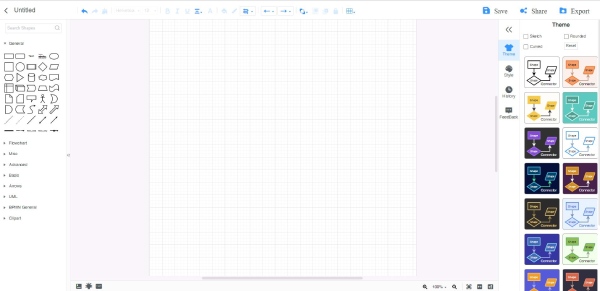
Parte 3: Domande frequenti su Microsoft Visio
Domanda 1. Quali piani includono l'app Web Microsoft Visio?
Tutti i piani di Visio offrono l'app web. Se desideri abbonarti al software, il piano 1 e il piano 2 possono soddisfare la tua richiesta poiché entrambi includono l'app desktop e Web.
Domanda 2. Esiste una versione di prova gratuita per Microsoft Visio?
Si C'è. Se scegli tra i piani di abbonamento, piano 1 o piano 2, avrete entrambi una prova gratuita per un mese. Ma le funzionalità accessibili nelle prove gratuite di questi due piani possono variare.
Domanda 3. Come aggiungere uno stencil al modello in Microsoft Visio?
Nel Forme finestra, fare clic sul Altre forme pulsante. Quindi appariranno molti stencil, scegli quello che vuoi aggiungere al modello. Clicca il Compila il ed Salva con nome selezionare una cartella e dall'elenco fare clic su Modello Visio pulsante e inserisci un nome per esso. Infine, fai clic sul pulsante OK per salvare.
Conclusione
Ora hai compreso a fondo lo strumento di creazione di diagrammi di Microsoft, incluso a cosa serve Microsoft Visio, le sue principali caratteristiche, vantaggi e svantaggi. Inoltre, con la migliore alternativa ad esso, potrai decidere al meglio se acquistare il programma o utilizzare lo strumento gratuito online.